안녕하세요! 😊 게임 플레이를 자주 녹화하거나 스트리밍하시는 분들이라면 Windows 게임 바(Game Bar)를 한 번쯤은 사용해 보셨을 텐데요. 그런데 막상 사용해보면 품질이 낮거나 끊기는 경우도 있고, 단축키도 헷갈리는 경우가 많습니다. 오늘은 그런 분들을 위해 게임 바의 녹화 품질을 최적화하는 방법과 꼭 알아야 할 단축키를 정리해 드릴게요. 실사용 기준으로 누구나 따라 하기 쉽게 알려드리니, 천천히 따라와 주세요!
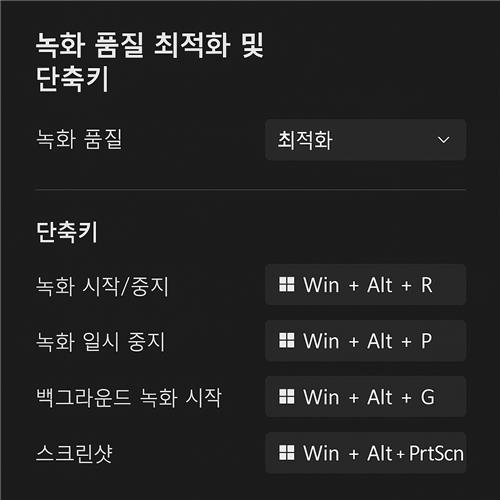
게임 바란 무엇인가?
게임 바(Game Bar)는 Windows 10과 11에 기본으로 내장된 게임 캡처 도구입니다. 별도의 프로그램 설치 없이 게임 화면을 녹화하거나 스크린샷을 찍고, FPS를 확인하거나 오디오 조절까지 할 수 있어 매우 유용하죠.
게임 바는 단순한 화면 녹화 도구를 넘어, 게임 성능 측정, 오디오 믹싱, Xbox 네트워크 통합 등 다양한 기능을 제공합니다. 특히 단축키를 통해 빠르게 접근하고 조작할 수 있기 때문에, 게임 중 집중력을 방해받지 않고 활용할 수 있습니다.
기본 호출 단축키는 [Windows 키 + G]로, 이 키를 누르면 오버레이 형태의 UI가 화면에 뜹니다. 오버레이는 마우스로 클릭할 수도 있지만, 단축키 조작만으로도 대부분의 기능을 사용할 수 있어요.
💡 TIP: 게임 바는 게임이 아니어도 작동합니다! 유튜브, 브라우저, 파워포인트 등 어떤 프로그램에서도 화면을 녹화할 수 있어요.
게임 바 녹화 품질 설정 방법
게임 바의 녹화 품질은 기본 설정으로도 괜찮지만, 환경에 따라 최적화하면 훨씬 더 좋은 결과를 얻을 수 있습니다. 특히 해상도나 프레임 수가 중요할 경우, 아래 설정을 꼼꼼히 확인해 주세요.
1. 게임 바 설정 진입 방법
시작 메뉴 > 설정 > 게임 > 캡처 경로로 이동하세요. 또는 게임 바를 열고, 설정 아이콘(톱니바퀴)을 클릭한 후 "캡처" 탭을 선택해도 됩니다.
2. 설정 항목 설명
| 설정 항목 | 설명 |
|---|---|
| 녹화 품질 | 표준 / 고화질 중 선택 가능 (고화질 권장) |
| 프레임 속도 | 30fps 또는 60fps 선택 가능 (게임은 60fps 추천) |
| 비디오 해상도 | 원본 해상도 또는 720p로 다운스케일 |
| 녹음 포함 여부 | 마이크 및 시스템 사운드 녹음 여부 선택 가능 |
💎 핵심 포인트:
프레임 수가 높을수록 더 부드러운 영상이 되지만, 파일 용량도 커집니다. 사양이 낮은 PC에서는 30fps로 녹화해보는 것도 좋습니다.
추천 녹화 품질 세팅
어떤 설정이 가장 좋은지 고민되시나요? 사용 목적과 PC 사양에 따라 추천드리는 최적 녹화 세팅을 아래에 정리해보았어요. 각 상황에 맞게 적용해 보시면 훨씬 쾌적한 영상 녹화가 가능합니다.
1. 고사양 게이머용
✅ 프레임: 60fps
✅ 품질: 고화질
✅ 해상도: 원본 해상도 유지
✅ 오디오: 시스템 사운드 + 마이크 둘 다 활성화
2. 중저사양 사용자용
✅ 프레임: 30fps
✅ 품질: 표준
✅ 해상도: 720p로 다운
✅ 오디오: 마이크만 선택 또는 시스템 사운드만
3. 유튜브 업로드용
✅ 프레임: 60fps
✅ 품질: 고화질
✅ 해상도: 1080p 또는 1440p 권장
✅ 오디오: 시스템 사운드 + 마이크 동시 녹음
💡 TIP: 유튜브에 업로드할 경우, 고화질 설정으로 녹화하고 업로드 후에는 유튜브 압축 품질도 고려하세요!
자주 쓰는 게임 바 단축키 모음
게임 중에는 마우스를 움직이기보다 단축키로 빠르게 조작하는 것이 훨씬 효율적입니다. 아래에 정리된 단축키만 익혀두셔도 대부분의 기능을 즉시 활용할 수 있어요.
| 기능 | 단축키 | 설명 |
|---|---|---|
| 게임 바 열기 | Windows + G | 오버레이 UI 호출 |
| 녹화 시작/중지 | Windows + Alt + R | 현재 화면 녹화 시작 또는 종료 |
| 스크린샷 찍기 | Windows + Alt + Print Screen | 현재 화면을 이미지로 저장 |
| 마이크 on/off 전환 | Windows + Alt + M | 녹화 중 마이크 음소거 토글 |
| 지난 30초 저장 | Windows + Alt + G | 최근 플레이 30초를 자동 저장 |
💎 핵심 포인트:
자주 사용하는 단축키는 키보드에 스티커를 붙이거나 메모해두면 훨씬 편해요!
녹화 중 오류 발생 시 해결법
게임 바를 사용하다 보면 녹화가 되지 않거나 저장이 되지 않는 오류가 발생할 수 있습니다. 당황하지 마시고 아래 방법들을 차례대로 점검해 보세요.
1. 저장 경로 확인
저장 공간이 부족하거나 드라이브가 변경되었을 경우 녹화가 정상적으로 저장되지 않을 수 있습니다. 기본 경로: 내 PC → 비디오 → 캡처 폴더를 확인해보세요.
2. Xbox Game Bar 기능 활성화 여부
설정 → 게임 → Xbox Game Bar에서 기능이 활성화되어 있는지 확인하세요. 꺼져 있으면 단축키가 작동하지 않습니다.
3. 백그라운드 앱 권한
게임 바가 백그라운드 앱 실행 권한을 가지고 있어야 원활하게 작동합니다. 설정 → 개인 정보 → 백그라운드 앱 항목에서 Game Bar를 찾아 설정해 주세요.
⚠️ 주의: 외부 캡처 소프트웨어(예: OBS, Bandicam 등)가 실행 중일 경우 충돌이 발생할 수 있습니다. 하나의 녹화 프로그램만 사용하는 것이 안전합니다.
💡 TIP: 녹화가 시작되지 않는다면 그래픽 드라이버를 최신 버전으로 업데이트하는 것도 도움이 됩니다.
추가 꿀팁 및 FAQ
게임 바는 단순 녹화 기능을 넘어서 다양한 활용 팁이 숨어 있습니다. 그리고 많은 분들이 자주 묻는 질문들도 함께 정리해드릴게요!
게임 바는 게임이 아니어도 사용할 수 있나요?
네! 유튜브 시청, 회의 녹화, 웹 브라우저 사용 등 일반 프로그램에서도 화면 녹화가 가능합니다.
게임 중 알림이 뜨지 않게 하려면 어떻게 하나요?
설정 → 게임 → 게임 바 → 알림 끄기 항목을 체크하면 녹화 중 알림 팝업을 방지할 수 있습니다.
녹화 중 시스템 사운드와 마이크를 동시에 녹음할 수 있나요?
네, 설정에서 둘 다 활성화하면 가능하며, 편집 시에도 분리해서 조정할 수 있습니다.
녹화 영상의 포맷은 무엇인가요?
기본적으로 MP4 형식으로 저장되며, 대부분의 영상 편집 프로그램과 호환됩니다.
녹화 도중 프레임 드랍이 생기는데 해결 방법은?
그래픽 설정을 낮추거나 녹화 프레임 수를 30fps로 줄이면 안정적인 녹화가 가능합니다.
게임 바를 완전히 끄는 방법도 있나요?
설정 → 게임 → Xbox Game Bar → 이 기능 끄기로 완전히 비활성화할 수 있습니다.
💎 핵심 포인트:
게임 바를 자주 쓰신다면 단축키와 설정은 기본! 백업 폴더와 오류 대처법도 미리 알아두면 훨씬 편해요.
마무리 인삿말
오늘은 Windows 게임 바를 활용해 녹화 품질을 최적화하고 효율적으로 단축키를 사용하는 방법까지 모두 정리해보았습니다. 생각보다 설정이 간단하면서도, 조정만 잘 해주면 꽤 고퀄리티의 녹화가 가능하다는 사실! 지금 바로 한 번 적용해보시고, 여러분의 사용 팁이나 질문도 댓글로 공유해주세요. 함께 배워가면 더 즐거운 녹화 생활이 될 거예요 :)
태그 정리
게임바, 윈도우녹화, 화면녹화, 단축키, 영상녹화, 윈도우11, 게임캡처, 녹화품질, PC설정, 녹화오류해결